در حالت پیشفرض، System Image تنها درایوهایی که برای راهاندازی ویندوز لازم هستند را در بر میگیرد. درایوها یا پارتیشنهای دارای فرمت NTFS و سیستمعامل نصب شده روی آنها به علاوهی پارتیشن System Reserved که نمیتوان آن را از حالت انتخاب خارج کرد.
این بخش به شما نشان میدهد که چطور از درایو یا پارتیشنی که ویندوز 7 روی آن است به اضافهی سایر درایوها یا پارتیشنهای مورد نظرتان یک پشتیبان System Image ایجاد کنید. میتوانید از این Image برای انجام یک System Image Recovery به منظور برگرداندن آن درایو یا پارتیشن به زمانی که این Image در آن گرفته شده؛ استفاده کنید.
اگر میخواهید درایوهای بیشتری را در این System Image بگنجانید، میتوانید به صورت دستی یک System Image بوجود بیاورید. اگر به صورت دستی یک System Image ایجاد کنید، میتوانید آن را روی یک درایو فلش USB، تعدادی CD، تعدادی DVD یا یک هارد درایو ذخیره کنید.
اگر یک System Image از داخل Windows Backup ایجاد کنید در حالی که مربع گزینهی Include a system image of Drives هم تیک خورده باشد؛ میتوانید ویندوز را طوری تنظیم کنید که بسته به فضایی که برای ذخیره Image در اختیارش قرار میدهید بیش از یک Image یا تنها جدیدترین Image را نگه دارد. همیشه آخرین system Image را نگه دارید.
هشدار:
-
ویندوز 7 تنها میتواند درایوهایی که دارای فایلسیستم NTFS هستند را در System Image بگنجاند.
-
ویندوز 7 نمیتواند از درایو یا پارتیشنی که در حال ذخیرهی این Image پشتیبان روی آن هستید؛ پشتیبانگیری کند.
-
همهی درایوها/پارتیشنهای System یا boot به طور پیشفرض در System Image گنجانده میشوند؛ بنابر این نمیتوانید System Imageتان را درون یک درایو/پارتیشن system یا boot ذخیره کنید.
-
اگر میخواهید System Image را روی یک درایو یا پارتیشن ذخیره کنید، تنها میتوانید آن را روی یک درایو/پارتیشن غیر از درایو/پارتیشنی که ویندوز 7 روی آن نصب است ذخیره کنید. نمیتوانید آن را روی درایو C: ذخیره کنید.
-
تنها ویرایشهای Professional، Ultimate، و Enterprise میتوانند روی یک محل شبکه پشتیبانگیری کنند.
-
نمیتوانید Image پشتیبان نسخهی 64 بیتی ویندوز 7 را روی یک سیستم 32 بیتی بازیابی کنید.
-
نمیتوانید Image پشتیبان نسخه 64 بیتی ویندوز 7 را از طریق یک DVD نصب ویندوز 7 32 بیتی یا Recovery Partition یا روشهای دیگر بازیابی کنید. میبایست تنها از همان نسخهی 32 بیتی یا 64 بیتی DVD نصب ویندوز 7 یا Recovery Partition استفاده کنید که Image پشتیبان متعلق به آن است.
-
زمانی که یک System Image را از یک dynamic volume بازیابی میکنید، درایوهایی که روی رایانهی شما هستند نمیتوانند برای تطابق با چیدمان درایوهای موجود در پشتیبان فرمت شوند. برای داشتن کارایی کامل، به جای این کار یک پارتیشن (Volume) روی یک basic disk برای ذخیرهی پشتیبان انتخاب کنید.
1. Control Panel را باز کنید.
2. روی آیکون Backup and Restore کلیک کنید.
3. روی لینک Create a system image کلیک کنید.
4. محلی را که میخواهید Image پشتیبان روی آن ذخیره شود را انتخاب کرده و روی Next کلیک کنید.
تذکر: هشدار ابتدای این بخش را مشاهده کنید. تنها ویرایشهای Professional، Ultimate و Enterprise میتوانند روی یک محل شبکه پشتیبانگیری کنند.
5. در صورت امکان، همه درایوها یا پارتیشنهایی (نظیر پارتیشن حاوی ویستا) که میخواهید در کنار درایو یا پارتیشن ویندوز 7 (System Reserved و :C) در این Image پشتیبان گنجانده شوند را تیک زده و روی دکمهی Next کلیک کنید.
تذکر: هشدار ابتدای این بخش را مشاهده کنید. اگر نمیخواهید هیچ درایو یا پارتیشنی علاوه بر درایو یا پارتیشن ویندوز 7 به Image پشتیبان اضافه کنید، مربع کنار آنها را خالی باقی بگذارید. اگر غیر از ویندوز 7 هیچ سیستمعامل نصب شدهی دیگری نداشته باشید این صفحه را نخواهید دید.
6. روی دکمهی Start backup کلیک کنید.
7. حال این پنجره را خواهید دید.
تذکر: اگر میخواهید فرآیند ایجاد Image پشتیبان را متوقف کنید، روی دکمههای Stop backup، Stop و Close کلیک کنید.
8. زمانی که فرآیند ایجاد Image تکمیل شد؛ پنجرهی Create a System Repair disc را خواهید دید. روی No کلیک کنید.
تذکر: اگر نمیخواهید دیگر این پنجره را ببینید، مربع گزینهای که در پایین آن قرار دارد را تیک بزنید.
9. روی دکمهی Close کلیک کنید.
10. پنجرهی Backup and Restore را ببندید.
منبع:

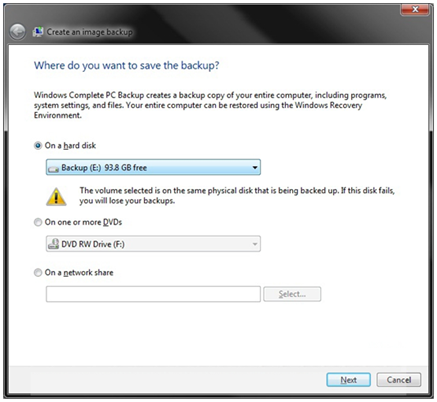
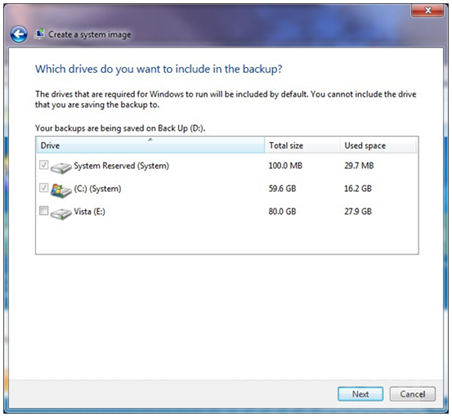
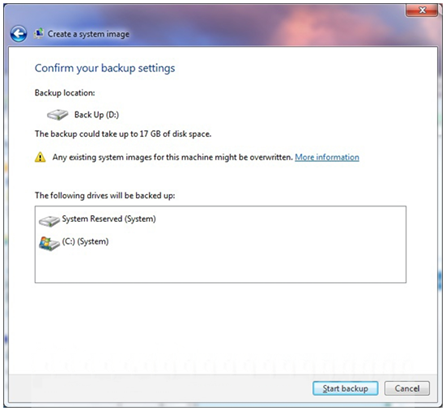

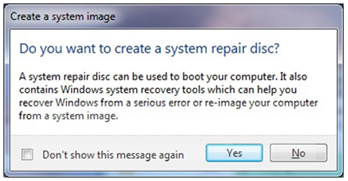
بیان دیدگاه